电脑隐藏文件夹怎么找出来
最佳回答2022-10-25 01:15:35
电脑隐藏文件夹怎么找出来
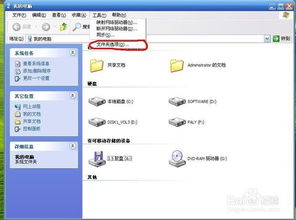
在电脑桌面上,选择【计算机】进入。在“计算机”弹窗中,选择【组织】进入。
选择【文件夹和搜索选项】进入。
选择【查看】进入。选中【显示隐藏的文件、文件夹和驱动器】,选择【确定】完成,详细步骤:1、在电脑桌面上,选择【计算机】进入。2、在“计算机”弹窗中,选择【组织】进入。3、在“组织”弹出下拉框中,选择【文件夹和搜索选项】进入。
4、在“文件夹选项”弹框中,选择【查看】进入。5、在“查看”弹出页中,选中【显示隐藏的文件、文件夹和驱动器】,选择【确定】完成。
如何查看隐藏文件
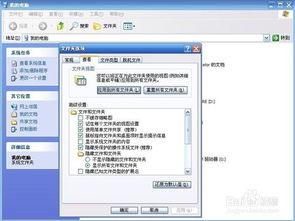
下面以win10 1909 64位企业版系统为例,介绍具体操作方法供参考:1、首先打开电脑,然后点击打开此电脑,如图所示。2、打开此电脑后,点击菜单栏上的查看,如图所示。
3、接着点击打开选项,如图所示。
4、在弹出来的窗口中,选择查看,如图所示。5、下拉选项,然后勾选显示隐藏的文件、文件夹和驱动器。6、最后回到电脑桌面,就可以看到隐藏文件。
怎么看隐藏文件夹
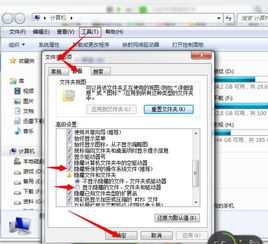
点击文件夹右上方查看选项,在弹出的界面中点击上方的查看按钮。勾选”显示隐藏的文件和文件夹“,先点击应用,然后点击确定键即可。
工具/原料:联想拯救者Y9000KWindows11文件夹1.0.01、点击”查看“点击文件夹右上方查看选项。
2、再次点击“查看“在弹出的界面中点击上方的查看按钮。3、关闭”隐藏文件和文件夹“功能勾选”显示隐藏的文件和文件夹“。4、完成设置先点击应用,然后点击确定键即可。
上一篇:阶乘公式是什么呢?
下一篇:cfg是什么文件,可以打开吗?
免责声明:本站部分内容由用户自行上传,如权利人发现存在误传其作品,请及时与本站联系。
冀ICP备18013120号-1






